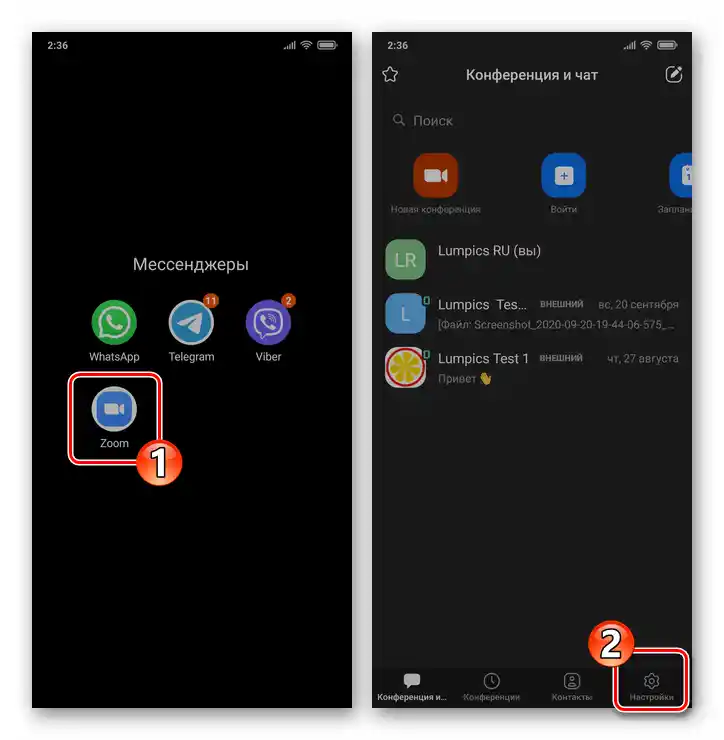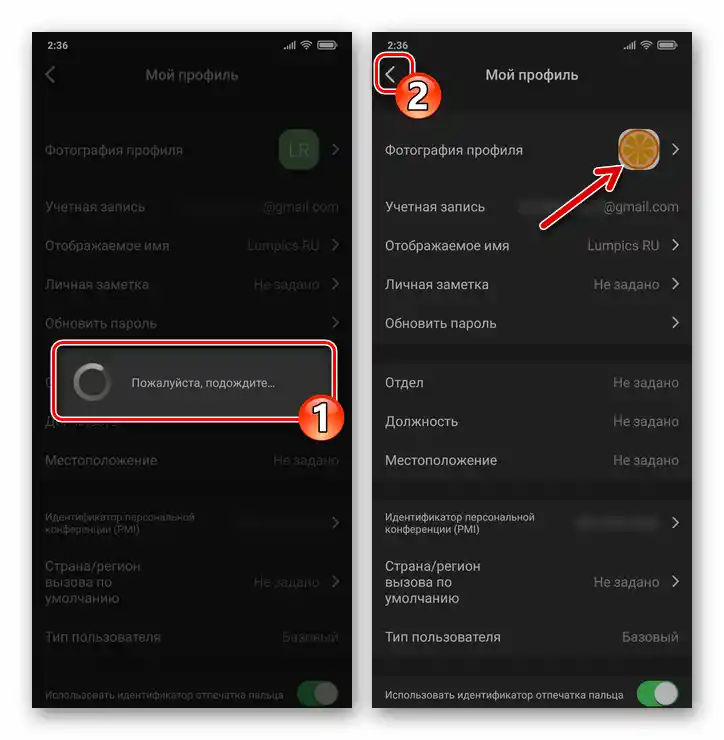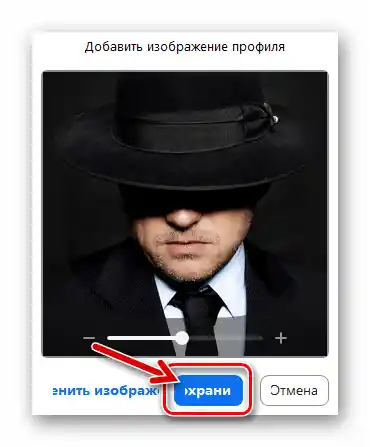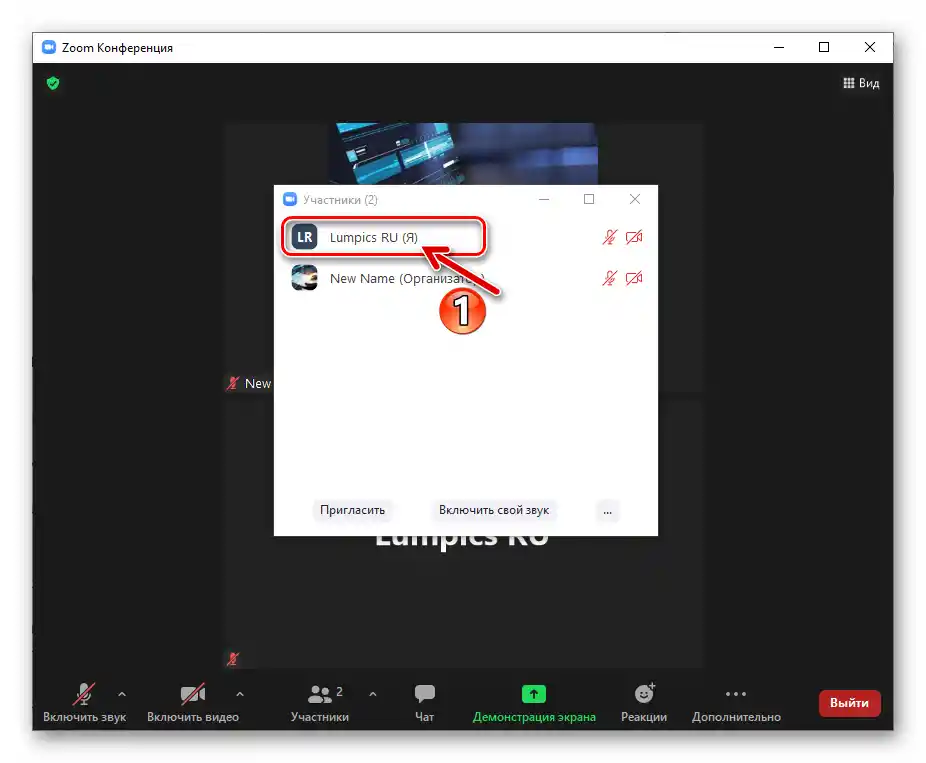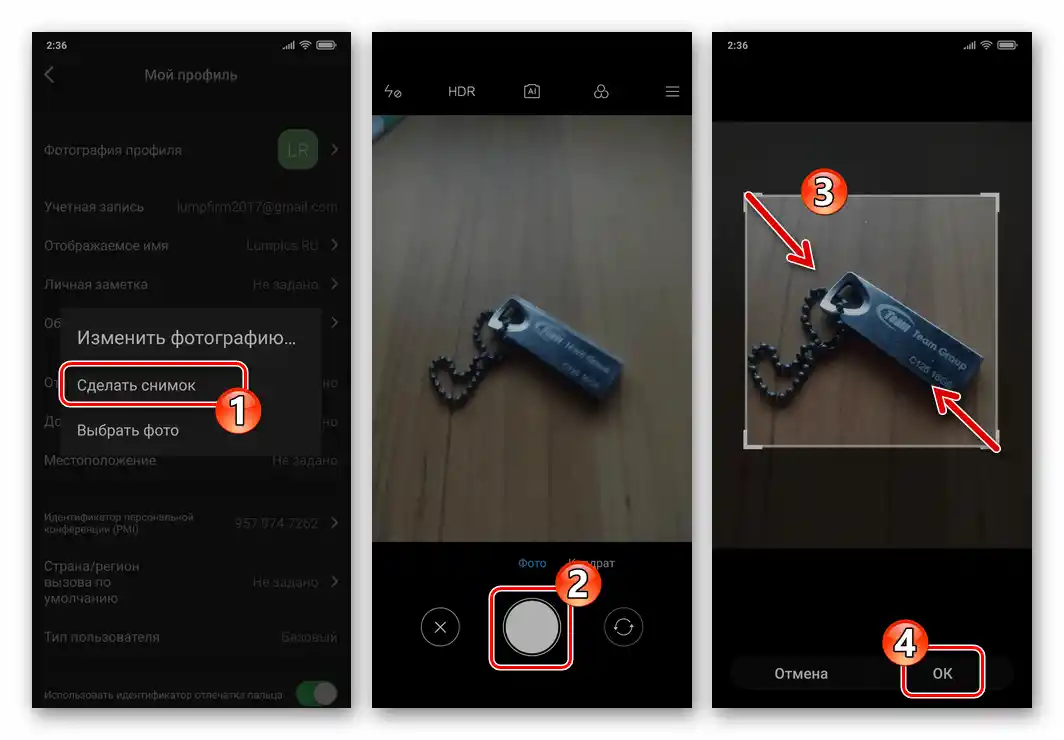محتوا:
روش 1: وبسایت زوم
اضافه کردن و تغییر اطلاعات پروفایل در زوم، از جمله عکس، از طریق وبسایت رسمی این سرویس امکانپذیر است. راحتترین کار با این وبسایت از طریق کامپیوتر است، همانطور که در ادامه نشان داده شده، اما برای انجام دستورالعمل میتوان از دستگاه موبایل با سیستمعامل اندروید یا iOS نیز استفاده کرد.
- از طریق هر مرورگر دلخواه، لینک زیر را باز کنید، — وبسایت رسمی زوم برای شما نمایش داده میشود. بر روی دکمه "ورود به سیستم" که در بالای صفحه وب قرار دارد کلیک کنید.
- اطلاعات ثبتنام خود (آدرس ایمیل و رمز عبور) را در فیلدهای فرم نمایش داده شده وارد کنید و بر روی دکمه آبی "ورود به سیستم" که در پایین قرار دارد کلیک کنید.
- در اولین بلوک اطلاعات بخش "پروفایل" در صفحه باز شده، بر روی لینک "تغییر" که زیر ناحیه "خالی" آواتار کاربر در سیستم قرار دارد کلیک کنید.
- در پنجره نمایش داده شده، بر روی "بارگذاری" کلیک کنید.
- سپس به مسیر فایل که به عنوان عکس پروفایل در زوم قرار میگیرد بروید و بر روی نام آن دوبار کلیک کنید.
- با جابجا کردن مرزهای قاب و خود آن در بلوک با تصویر بارگذاری شده، ناحیه آواتار ایجاد شده را تعیین کنید.برای اتمام برش، بر روی دکمه "ذخیره" کلیک کنید.
- در این مرحله، نصب عکس پروفایل زوم به پایان رسیده است - نتیجه بلافاصله در صفحه وب با اطلاعات شما در سیستم نمایش داده خواهد شد.
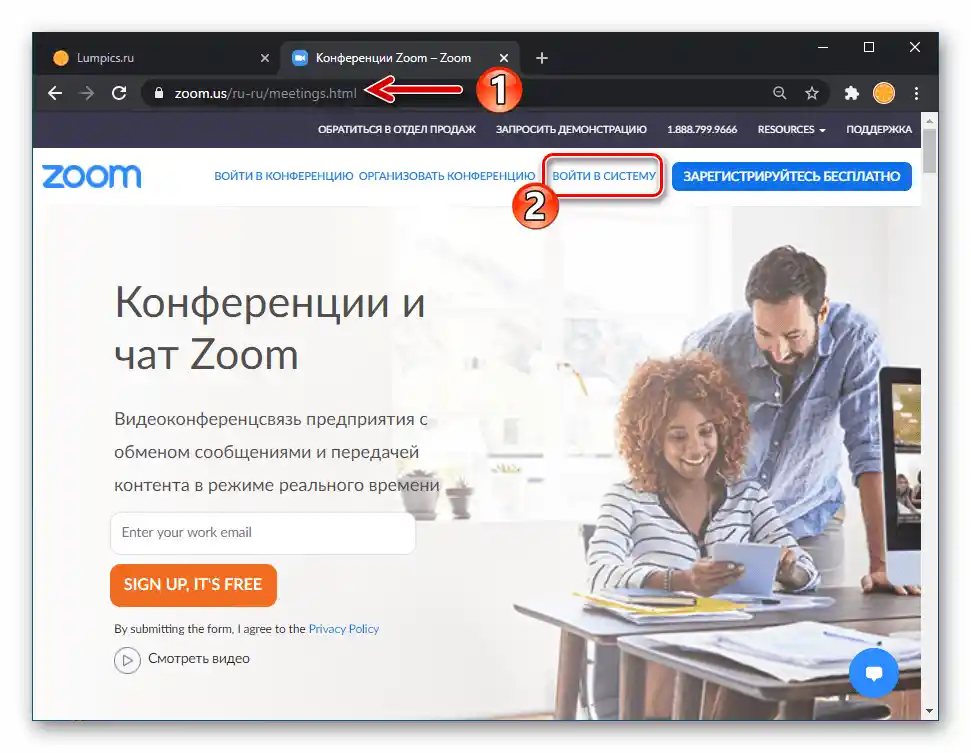
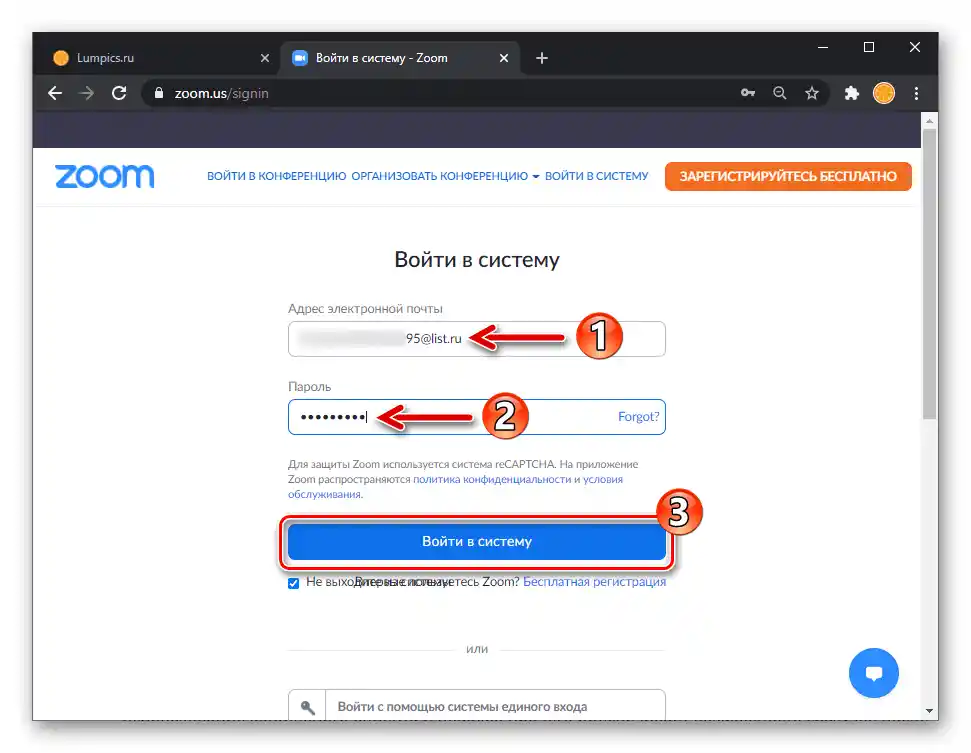
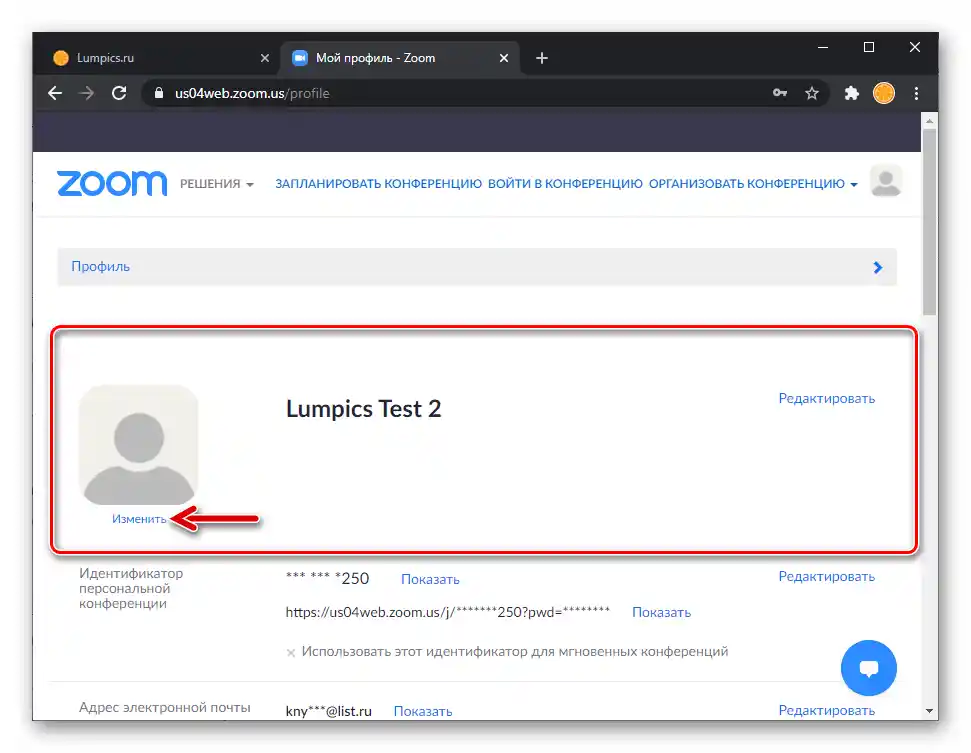
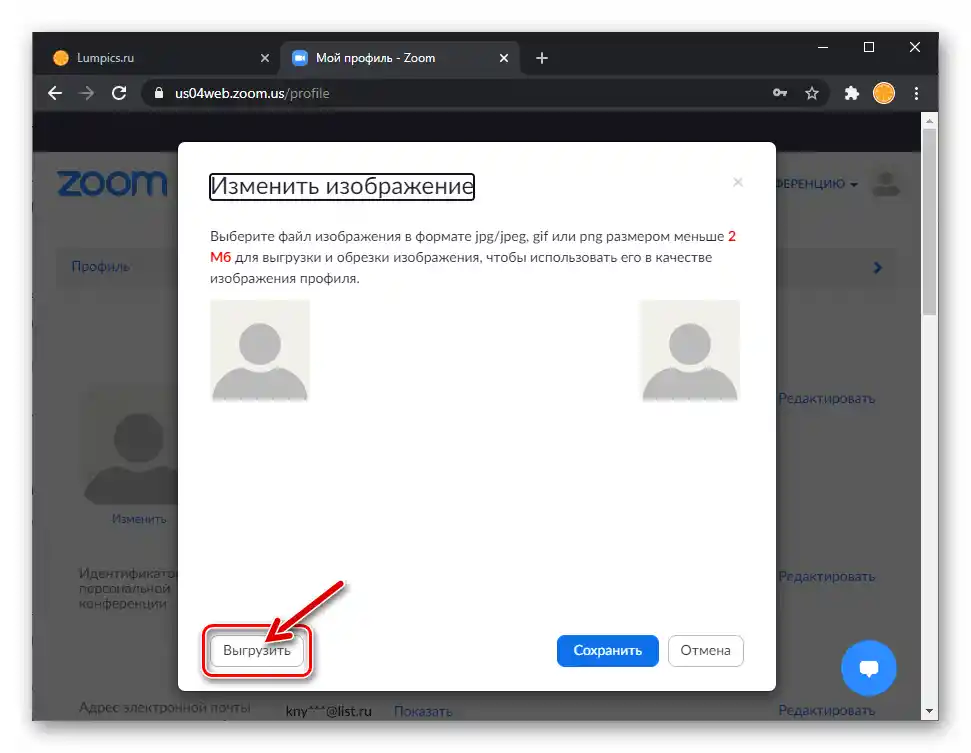
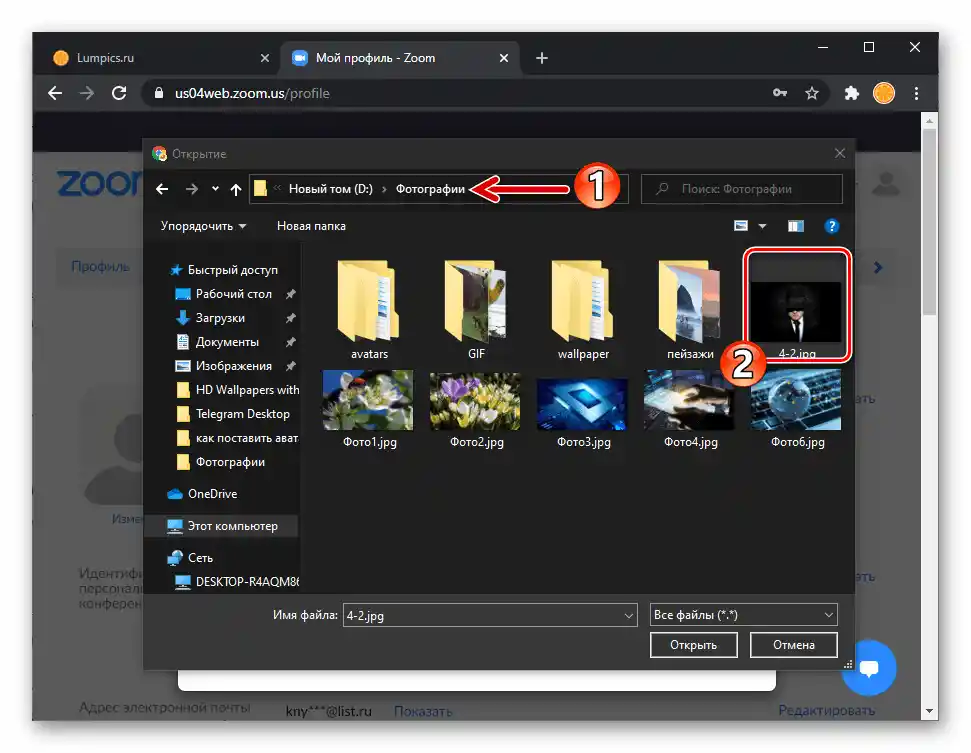
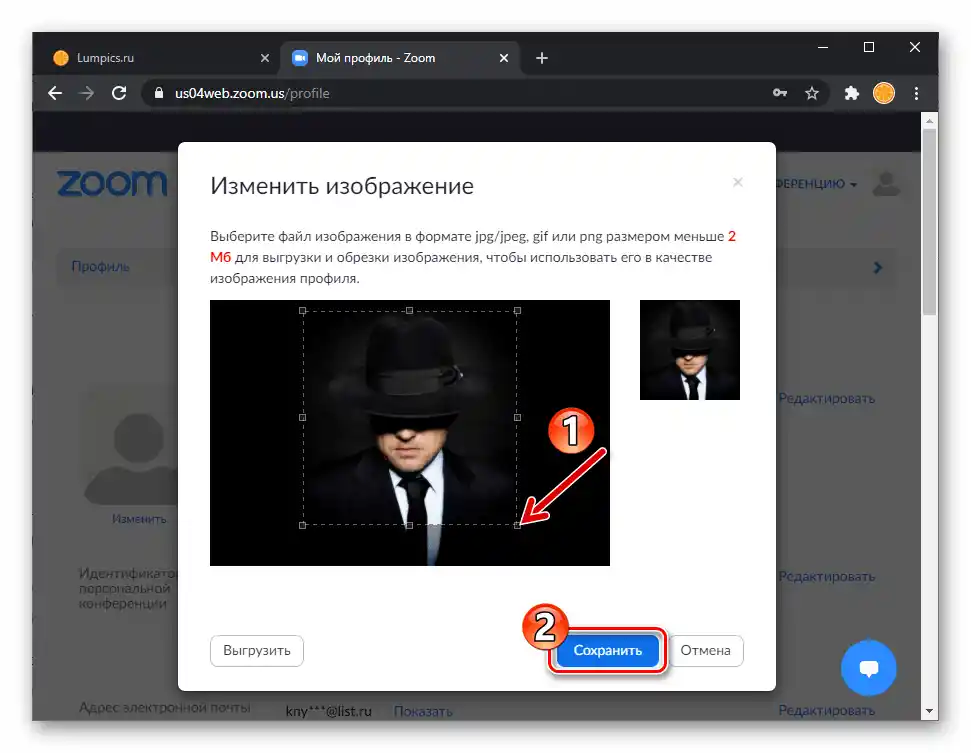
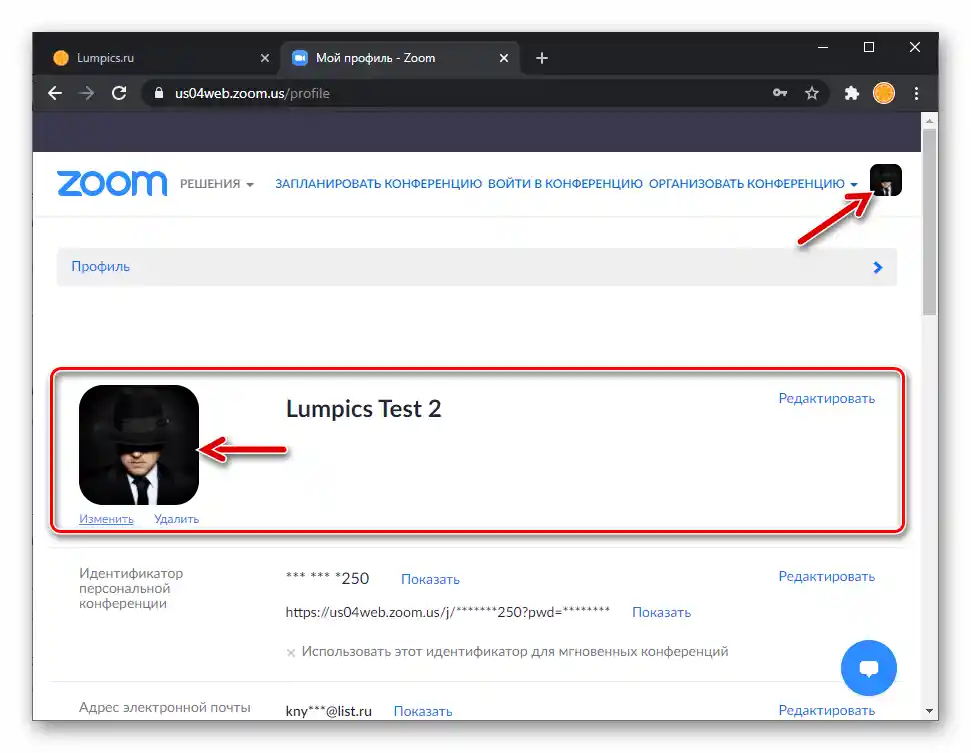
روش ۲: زوم برای کامپیوتر
زوم برای کامپیوتر این مشکل مطرح شده در عنوان این مقاله را به دو روش حل میکند: از طریق ویرایش اطلاعات پروفایل در سرویس از طریق "تنظیمات" برنامه و همچنین با استفاده از ابزار ارائه شده در حین کنفرانس آنلاین.
گزینه ۱: تنظیمات برنامه
- زوم برای ویندوز را راهاندازی کنید، بر روی عنصر تنظیمات برنامه که در گوشه بالا سمت راست پنجره به شکل چرخ دنده است کلیک کنید.
- در فهرست بخشهای سمت چپ پنجره باز شده "تنظیمات" بر روی "پروفایل" کلیک کنید.
- بر روی ناحیه آواتار که بالای نام کاربری شما در سرویس زوم قرار دارد کلیک کنید.
- در پنجره باز شده "تغییر تصویر پروفایل" به مسیر فایل عکس بروید، آن را انتخاب کنید و بر روی "باز کردن" کلیک کنید.
- با جابجایی تصویر در جهات مختلف و همچنین با تأثیر بر روی نوار لغزنده "مقیاس" آواتار تولید شده را ویرایش کنید.
- بر روی دکمه "ذخیره" در پنجره "اضافه کردن تصویر پروفایل" کلیک کنید،
![زوم برای ویندوز افزودن عکس پروفایل ویرایش شده به سرویس]()
و سپس پنجره "تنظیمات" زوم را ببندید.نصب عکس نمایش داده شده برای سایر شرکتکنندگان در سیستم به پایان رسید.
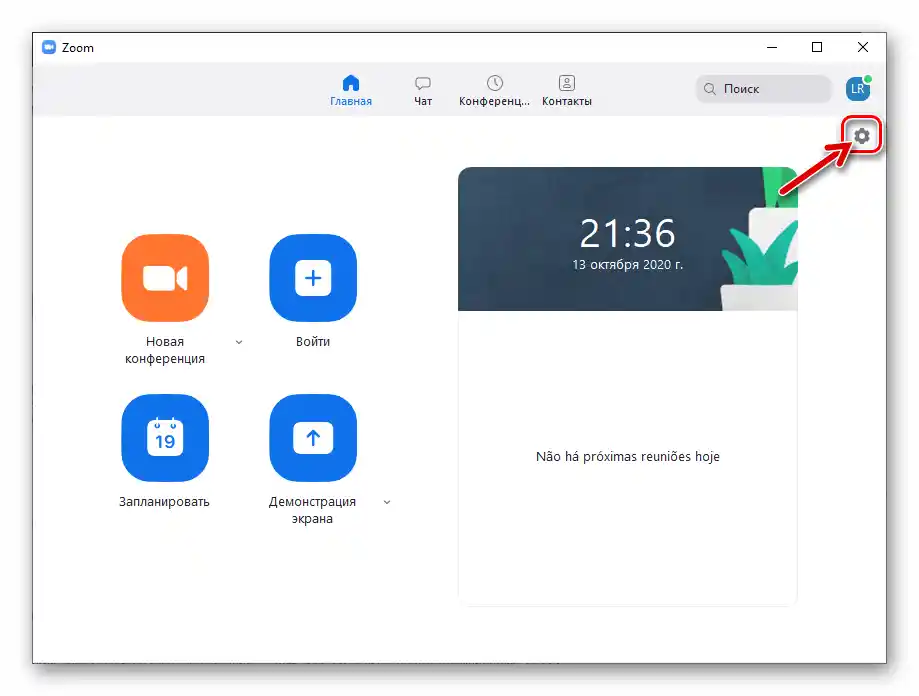
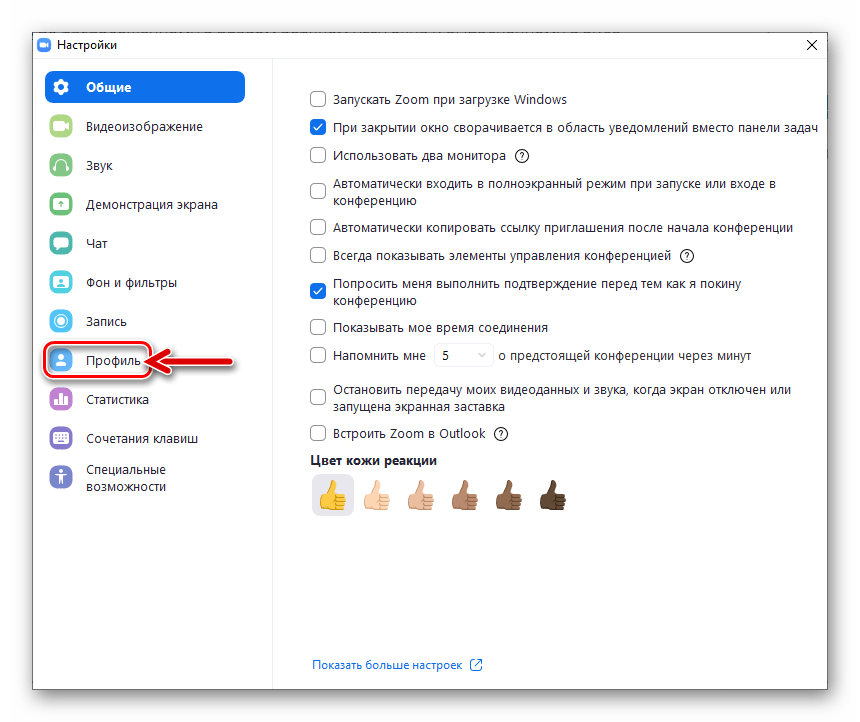
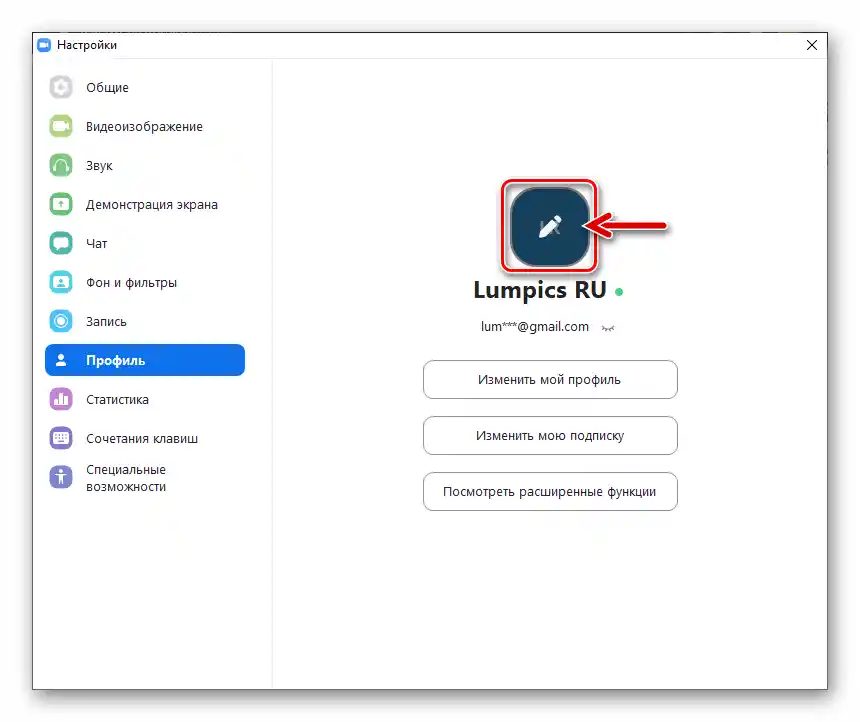
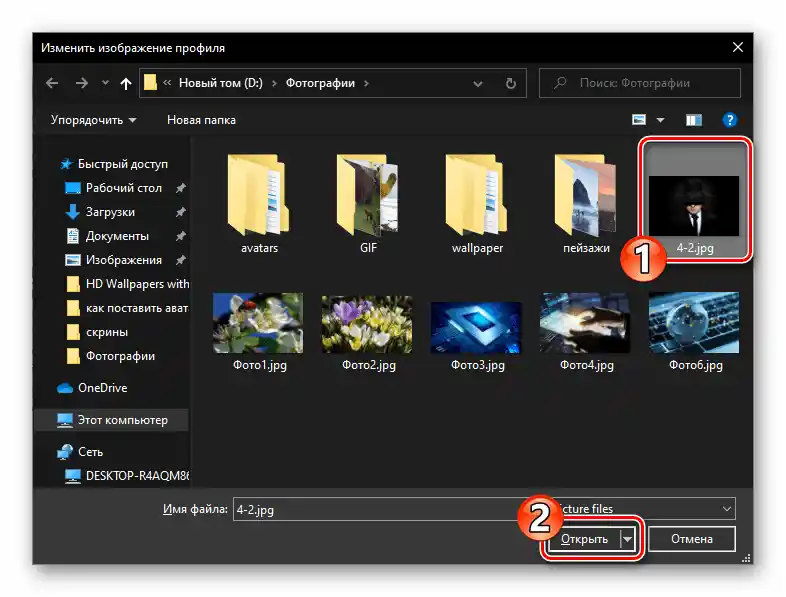
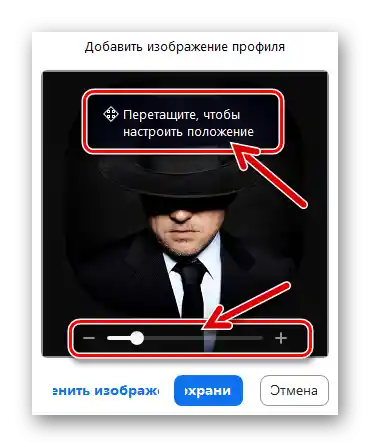
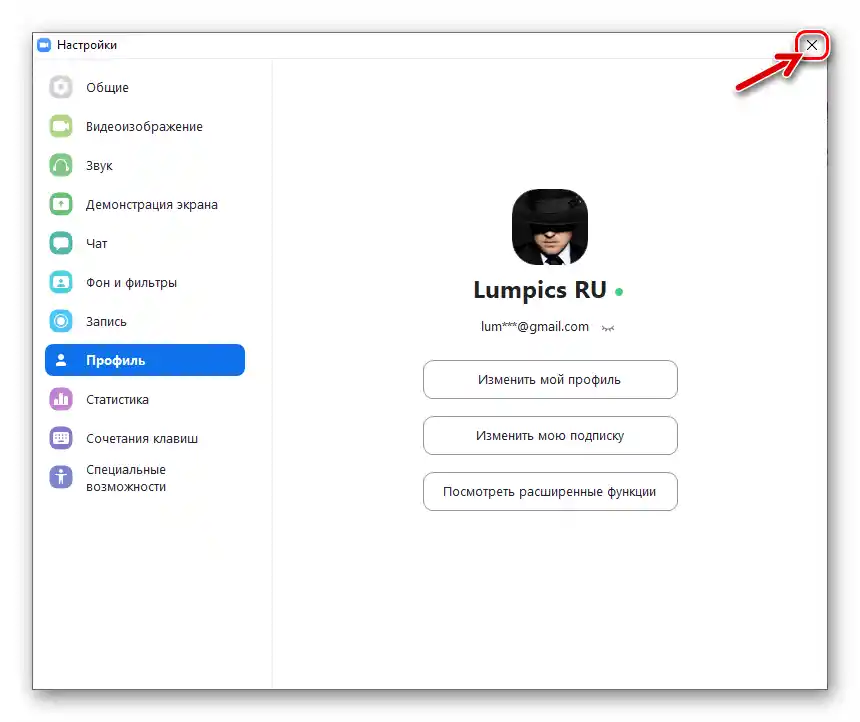
گزینه ۲: پنجره کنفرانس
- به جلسه ارتباطی که توسط کاربر دیگری سازماندهی شده است از طریق زوم بپیوندید یا یک کنفرانس جدید ایجاد کنید.
- بر روی دکمه "شرکتکنندگان" در نوار ابزار پایین پنجره کلیک کنید.
- ماوس را بر روی نام خود در پنجره ظاهر شده ببرید،
![زوم برای ویندوز فهرست شرکتکنندگان کنفرانس آنلاین]()
سپس بر روی دکمه آبی که در ناحیه اشغال شده ظاهر میشود کلیک کنید "اضافی".
- در منوی ظاهر شده گزینه "اضافه کردن تصویر پروفایل" را انتخاب کنید.
- در پنجره "تغییر تصویر پروفایل" به مسیر فایل گرافیکی که به عنوان آواتار تنظیم میشود در دیسک کامپیوتر بروید و آن را باز کنید.
- عکس پروفایل اضافه شده را با استفاده از ابزارهای پنجره باز شده ویرایش کنید و بر روی "ذخیره" کلیک کنید.
- نصب آواتار در زوم به پایان رسید. پنجره "شرکتکنندگان" را ببندید و به استفاده از امکانات برنامه ادامه دهید.
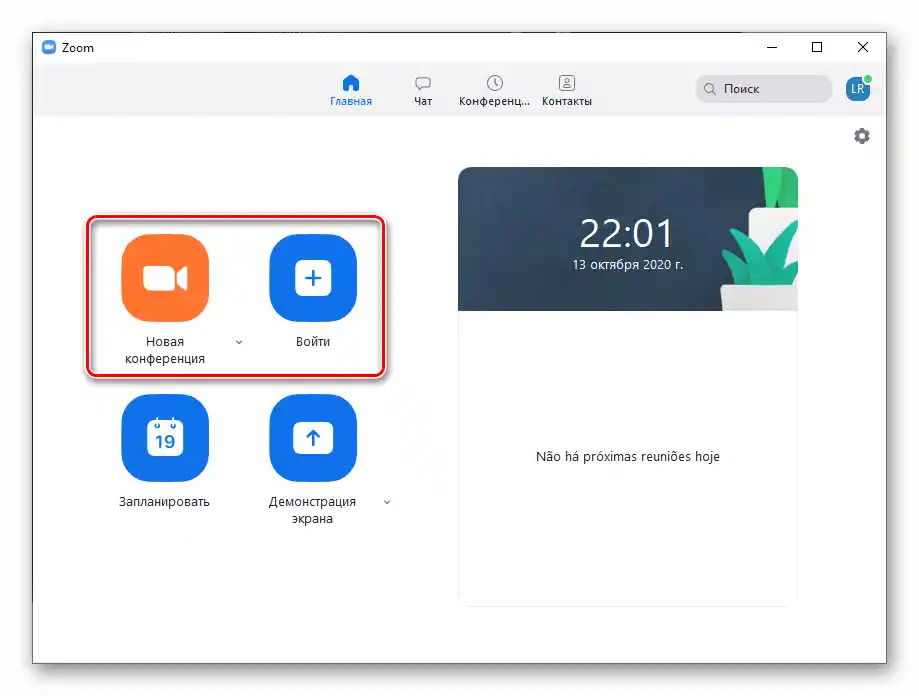
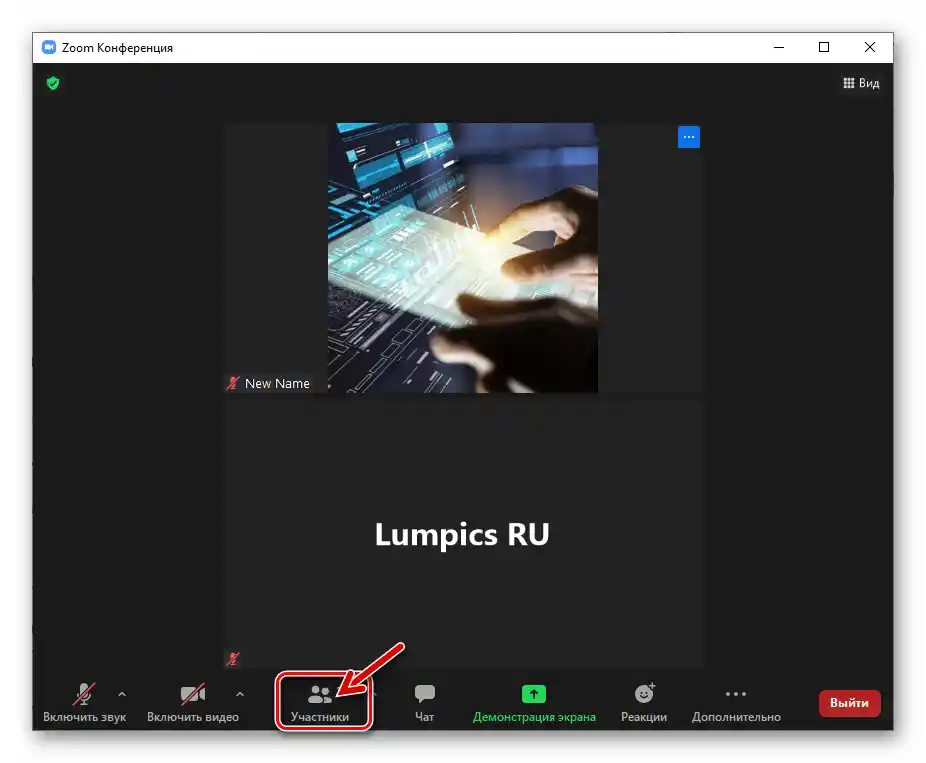
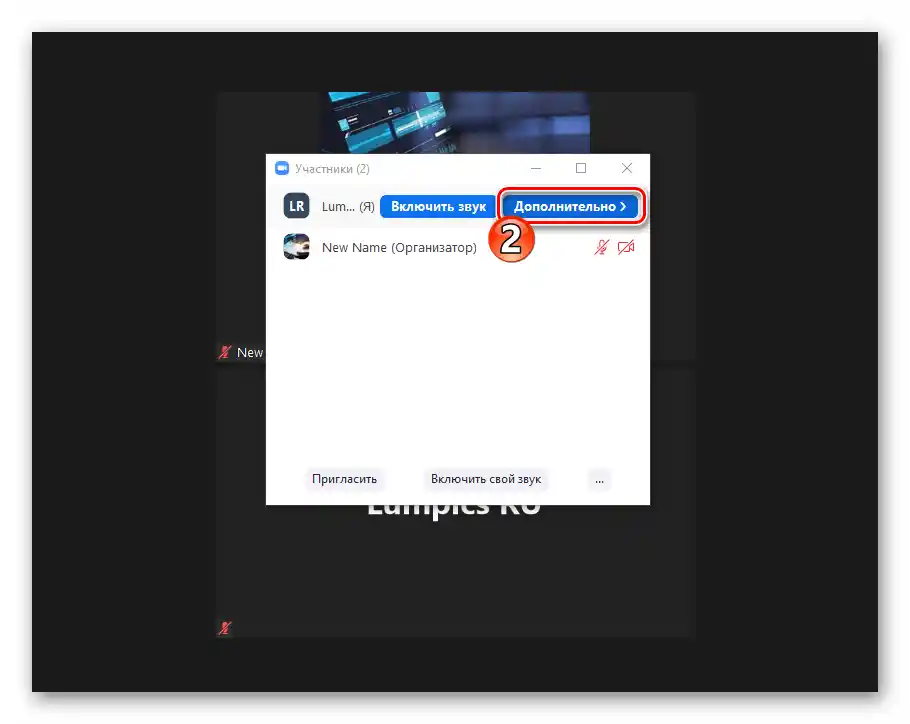
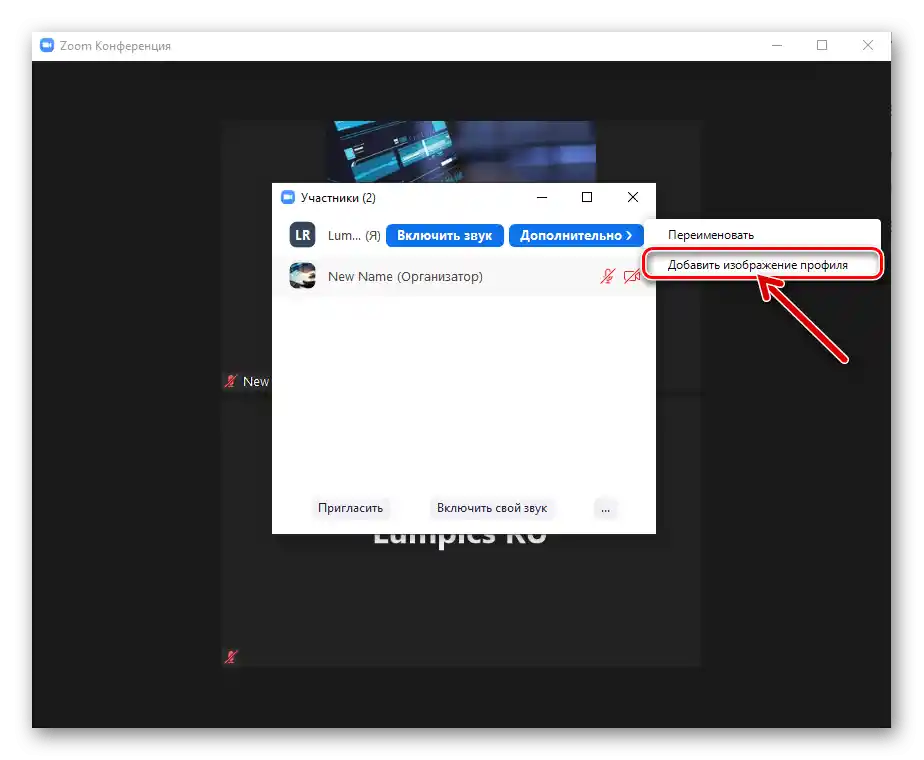
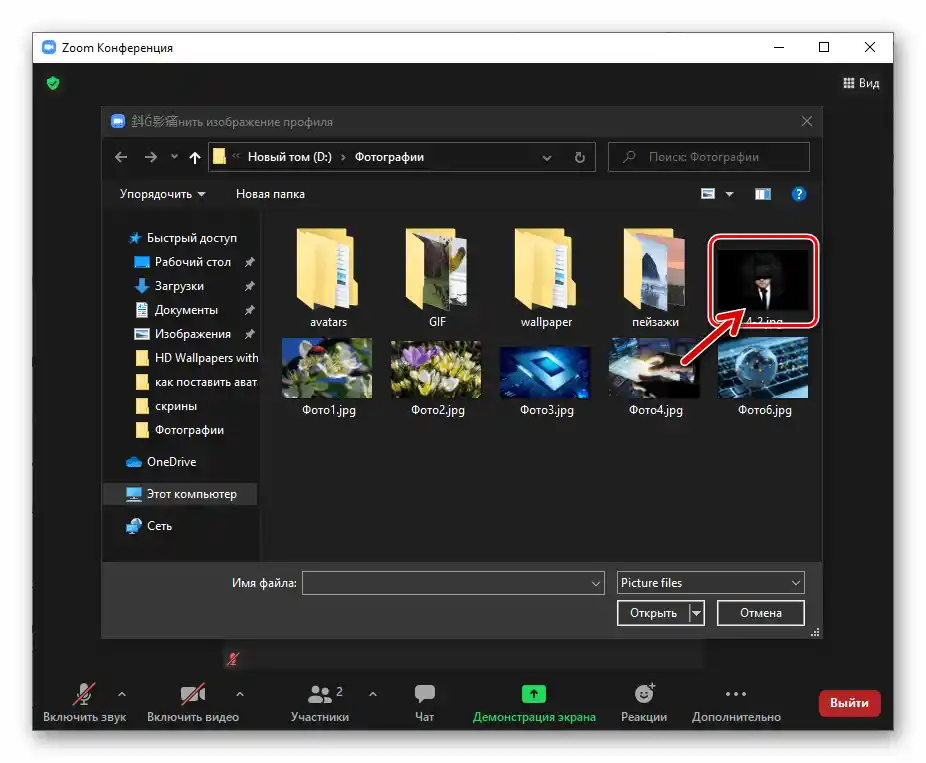
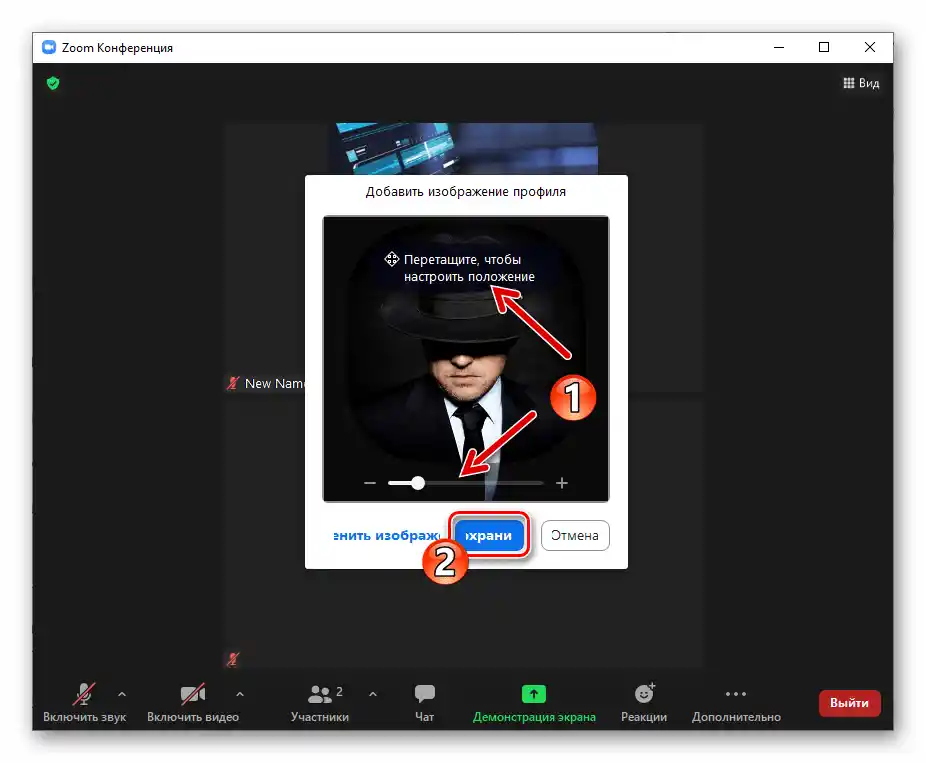
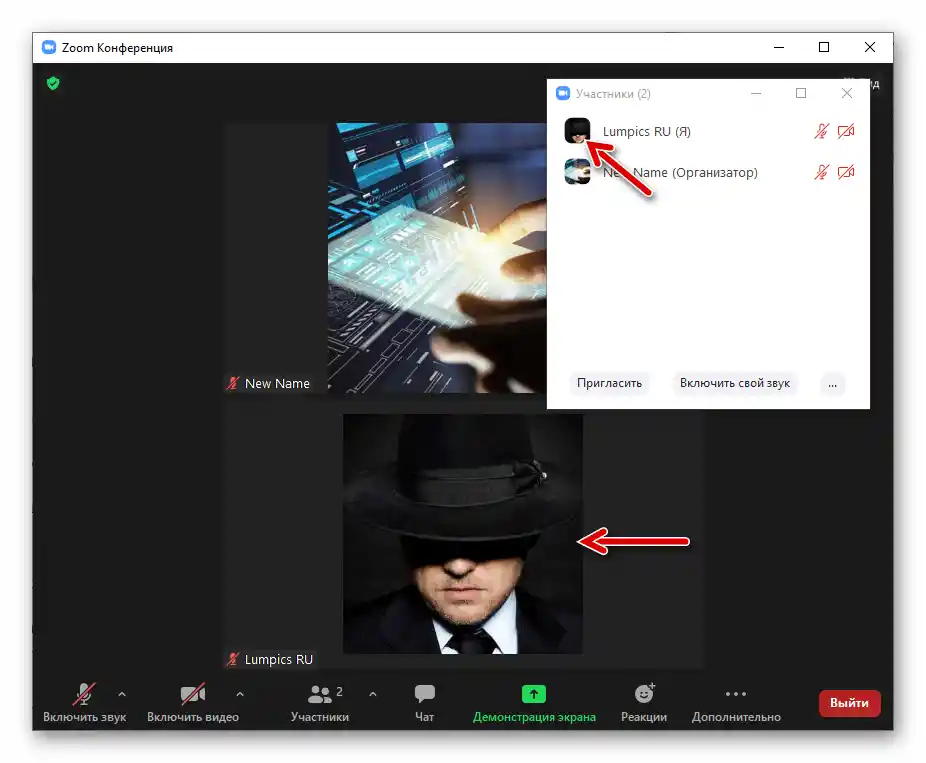
روش ۳: برنامههای گوشیهای هوشمند
در زوم برای اندروید و iOS نصب یا تغییر عکس پروفایل خود در سیستم از طریق "تنظیمات" برنامه ممکن است.
- زوم موبایل را باز کنید و سپس به "تنظیمات" کلاینت بروید و بر روی آیکون مربوطه در گوشه پایین سمت راست صفحه ضربه بزنید.
- بر روی نام کاربری تنظیم شده برای سرویس در بالای صفحه ضربه بزنید. سپس در لیست گزینههای ظاهر شده، اولین گزینه را انتخاب کنید – "عکس پروفایل".
- آواتار را در زوم اضافه کنید و یکی از دو روش را در پنجره "تغییر عکس" انتخاب کنید:
- گزینه "عکس بگیرید" را انتخاب کنید. با استفاده از دوربین گوشی هوشمند عکس بگیرید و در صورت نیاز آن را برش دهید. نصب تصویر به دست آمده به عنوان آواتار خود برای سرویس زوم را تأیید کنید.
- بر روی "انتخاب عکس" ضربه بزنید تا یکی از تصاویر موجود در گوشی هوشمند را در زوم بارگذاری کنید.موقعیت فایل گرافیکی موجود را مشخص کنید، در صورت لزوم تصویر را برش دهید و نصب آن را با ضربه زدن بر روی "OK" تأیید کنید.
![زوم برای اندروید و iOS با استفاده از دوربین گوشی هوشمند ایجاد و نصب آواتار در سرویس]()
![زوم برای اندروید و iOS انتخاب عکس پروفایل در سرویس از تصاویر موجود در گوشی هوشمند]()
- اضافه کردن عکس پروفایل در زوم به پایان رسیده است، از "تنظیمات" برنامه موبایل خارج شوید.